# VSCode 的使用
# 强力推荐 Settings Sync 插件
Settings Sync 插件教程 (opens new window),这个插件可以同步 VSCode 里所有的配置,包括你安装的插件,在一台新电脑里安装 VSCode,只要我们使用“Settings Sync 插件”就可以将以前旧电脑里的 VSCode 所有配置同步过来。具体怎么使用可以点链接进去学习,下面的章节是我个人的 VSCode 配置。
# 基础配置
- Auto Save:自动保存,设置的是 off,可与 Auto Save Delay 一起使用。
- Auto Save Delay:在多少毫秒后自动保存。
- Tab Size:默认是 4,但如果 Editor:Detect Indentation 启用时,它可能会被覆盖;同样的 Insert Spaces 也一样。
- Auto Closing Brackets:自动补全右括号;这个我不喜欢使用,置为了 never。
- Auto Closing Quotes:自动补全右引号;这个我不喜欢使用,置为了 never。
- Column Seletcion:使用鼠标和键进行行列的选择,例如:选择一些行的首部信息,将它们粘贴在其他行的首部。
- Hover:Enabled:是否进行悬浮提示
- Hover:Delay:悬停提示前的等待时间。
- Hover:Sticky:悬浮提示展示时,鼠标移动到它上面是否显示。
- editor.formatOnSave:保存时自动格式化,开启了。
- editor.minimap.enabled:是否显示缩略图,我不喜欢使用这个。
- editor.suggest.statusBar.visible:建议小部件底部的状态栏,开启了。
- Eol:行尾字符,LF 是 Unix 系统的,CRLF 是 Windows 系统的,我在设置 Git 时是统一的 LF,这里同样选用 LF,理由可以看Git 的使用那一节。
- workbench.commandPalette.preserveInput:再次打开命令面板时,是否恢复上一次的输入内容,有兴趣的可以开启。
- workbench.tree.indent:文件树缩进大小,由 8 改为了 6,其实也随意了。
- workbench.tree.renderIndentGuides:文件树缩进参考线的显示,置为了 always。
- workbench.view.alwaysShowHeaderActions:操作区域的一些按钮是否总是显示,开启了。
- terminal.integrated.automationShell.windows:在下面有介绍。
- css.lint.duplicateProperties:不要使用重复的样式定义,置为 warning。
- update.mode:值置为 none,禁止更新。
- update.enableWindowsBackgroundUpdates:关闭了,不启用在 windows 后台更新 vscode
- extensions.autoCheckUpdates:自动检查扩展更新,关闭了
- extensions.autoUpdate:自动安装扩展更新,关闭了
- typescript.enablePromptUseWorkspaceTsdk:开启了
- typescript.tsdk: ""
- typescript.updateImportsOnFileMove.enabled:always
# Git 在 VSCode 中的配置
- terminal.integrated.automationShell.windows:将 windows 命令行换成 Git Bash,在 settings.json 中编辑,例如:"terminal.integrated.shell.windows": "D:/Git/bin/bash.exe"
- git.path: "D:/Git/bin/git.exe"
- git.showPushSuccessNotification:Git 推送成功后显示通知,开启了。
- git.supportCancellation:同步操作时出现通知,可以取消,开启了。
- 安装 GitLens 插件
# VSCode 中使用 Markdown
安装“Markdown All in One”、“Markdown Preview Enhanced”和“markdownlint”这三个插件
markdownlint 规则 (opens new window)
"markdownlint.config": { "default": true, // 允许某个规则中几项可以使用 "MD033": { "allowed_elements": [ "details", "summary", "a", "ul", "li", "br", "code", "pre", ] }, "MD041": false, }1
2
3
4
5
6
7
8
9
10
11
12
13
14
15
16markdown-preview-enhanced.enableHTML5Embed:允许将多媒体链接转换成 H5 标签。
Toggle Break On Single Newline:开启了,无需再打两个空格然后回车进行换行。
# Remote Development 插件
可以不用 Remote Development 插件,直接用 XShell 或者 FinalShell 等工具。
在 VSCODE 扩展商店里安装“Remote Development 插件”,左侧会出现一个新图标(类似我的电脑),点击它。
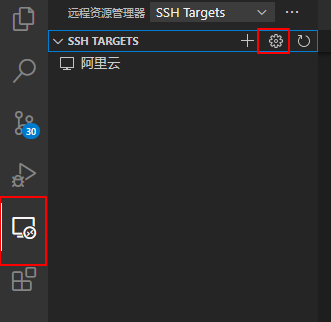
再点击齿轮形状的设置按钮,选择
C:\Users\Administrator\.ssh\config,然后在里面配置好连接信息Host 阿里云 HostName 47.102.155.125 User root1
2
3配置好这个连接信息后,左侧列表就会出现刚刚配置的 target,右击这个 target,我们选择在新窗口进行 ssh 连接。

如果出现
An SSH installation couldn’t be found错误,表示没有找到 ssh 连接工具,我们打开 VSCODE 的设置,搜索remote.SSH.path,将 Git 的 ssh 工具的路径填进去,例如D:\Git\usr\bin\ssh.exe。(我们并没有使用 Windows OpenSSH 客户端)如果出现
could not establish connection to错误,首先点“重试”按钮。如果不行,很有可能是选择的服务器类型不对,我们打开 VSCODE 的设置,搜索remote.SSH.remotePlatform,如果阿里云 ecs 是 linux 的,我们就对应选择 linux 的,记得要确认保存。(还有一种原因是密码没输,直接回车了。然后还可以尝试删除C:\Users\Administrator\.ssh\known_hosts文件)至于
The authenticity of host xxx can't be established问题,可以暂时忽略,它在第一次连接远程服务器会出现。如何才算连接成功了?点开那个新窗口的 Remote Development 图标,如果 target 有个绿色的勾就表示连接成功了。如果还能操作远程服务器能更加表明连接成功了。
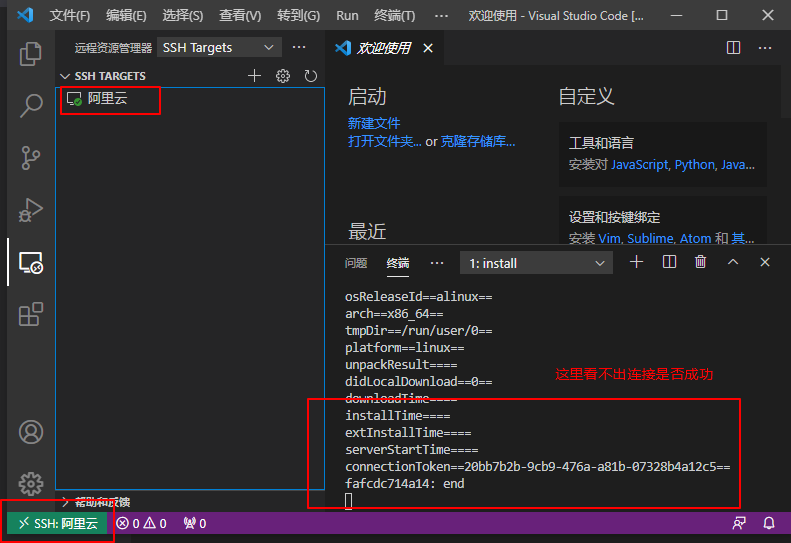
连接成功后,有两种方式操作远程服务器。
- 在“终端”里点击“+”,也就是新建一个终端窗口,这个新的终端窗口就是一个远程终端,用来操作阿里云服务器的。
- 直接使用 VSCODE 的“文件-打开文件夹”来操作远程服务器里的文件夹,因为此时的 VSCODE 窗口相当于远程服务器的可视化工具了。这种方式更方便,可以看下面第二张图打开后的目录结构。
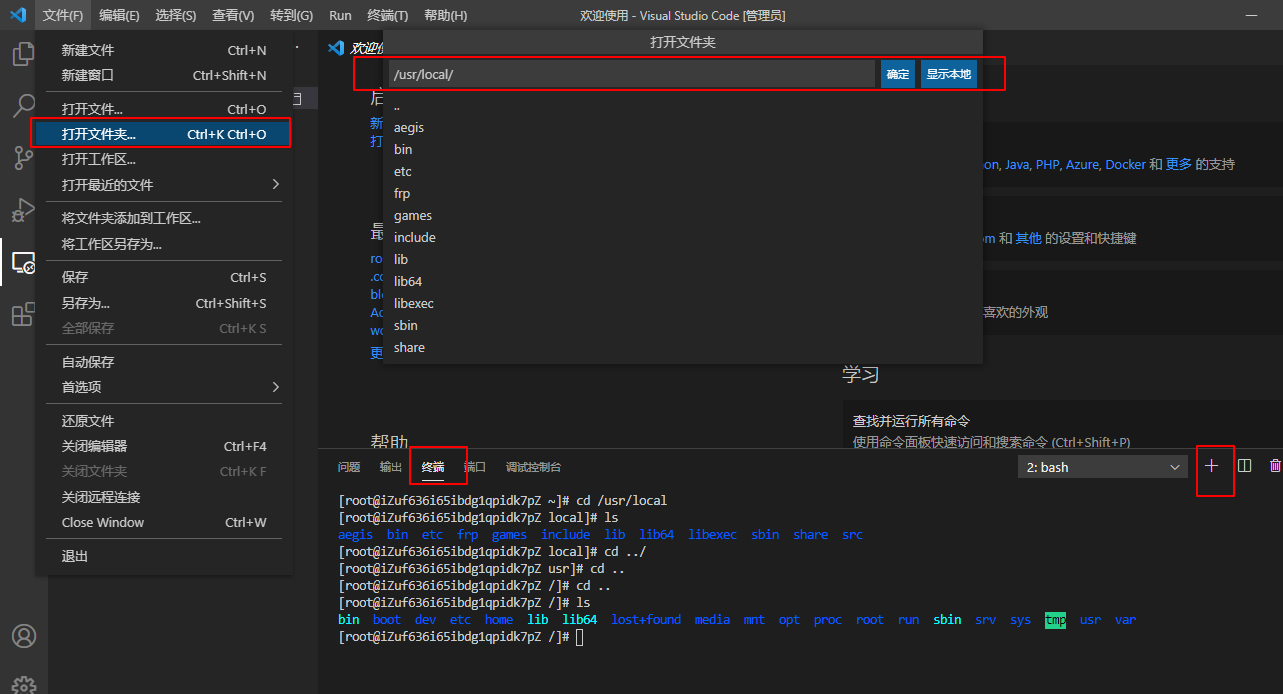
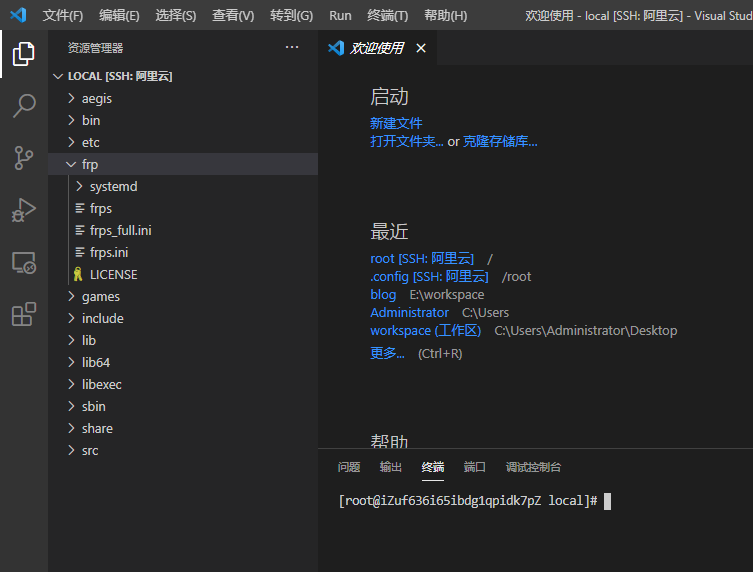
如果还有问题,可以查看解决无法连接实例问题 (opens new window)。